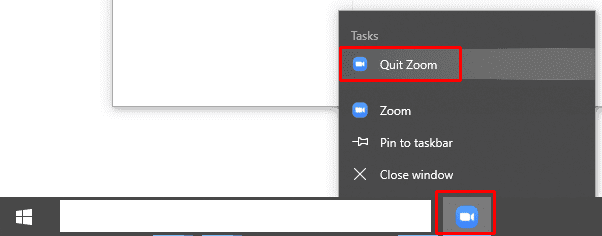Salah satu fitur Skype yang paling mengganggu secara historis, adalah jika Anda menekan ikon "x" di sudut kanan atas untuk menutup program, itu diminimalkan ke baki sistem alih-alih keluar seperti yang lain program. Baru-baru ini Microsoft menambahkan opsi ke Skype yang memungkinkan Anda mengubah perilaku ini untuk menyelaraskan dengan setiap aplikasi Windows lainnya.
Yang membuat frustrasi, Zoom bahkan lebih tidak selaras dengan pengalaman pengguna Windows standar dalam hal ini. Secara default, jika Anda menekan ikon "x", maka Zoom meminimalkan ke baki sistem. Anda dapat mengubah perilaku ini; namun, Anda hanya dapat mengubahnya untuk meminimalkan ke bilah tugas. Ini adalah peningkatan, karena memudahkan untuk melihat bahwa Zoom tidak menutup, tetapi masih tidak memperbaikinya masalah dan menyelaraskan dengan benar dengan pengalaman pengguna Windows standar dengan benar-benar keluar dari program.
Untuk mengubah perilaku ikon "x" untuk meminimalkan Zoom ke bilah tugas daripada mencoba sistem, Anda harus masuk ke pengaturan Zoom. Anda dapat mengakses pengaturan dengan mengklik ikon pengguna Anda di sudut kanan atas, lalu mengklik "Pengaturan".
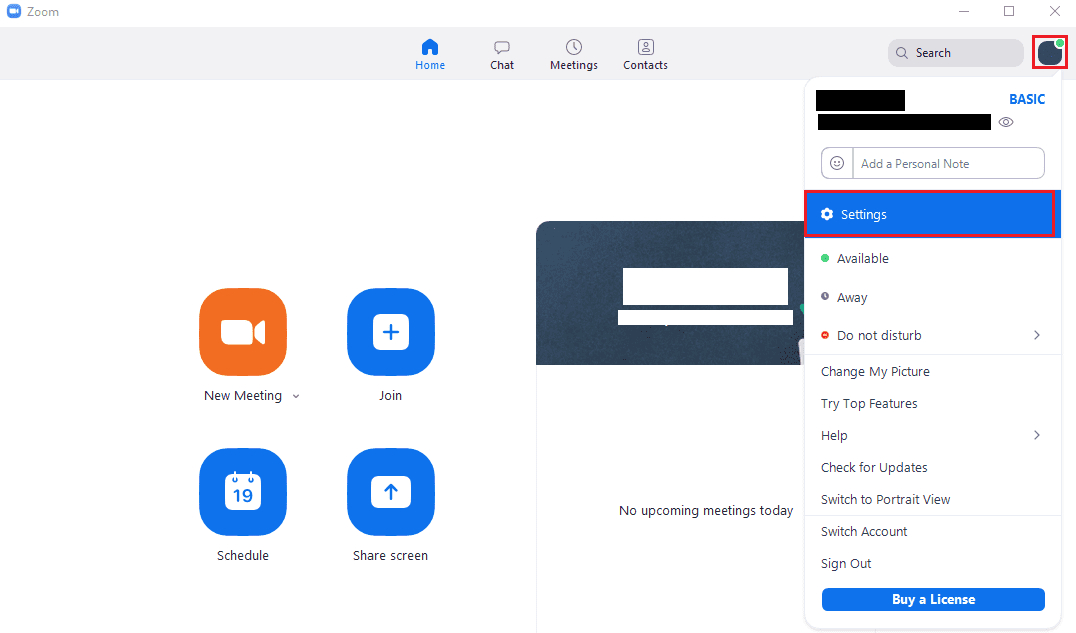
Setelah berada di pengaturan, hapus centang pada kotak centang kedua di tab "Umum", berlabel "Saat ditutup, perkecil jendela ke area notifikasi alih-alih bilah tugas". Setelah opsi ini tidak dicentang, Zoom akan memperkecil ke bilah tugas alih-alih baki sistem ketika ikon "x" diklik.
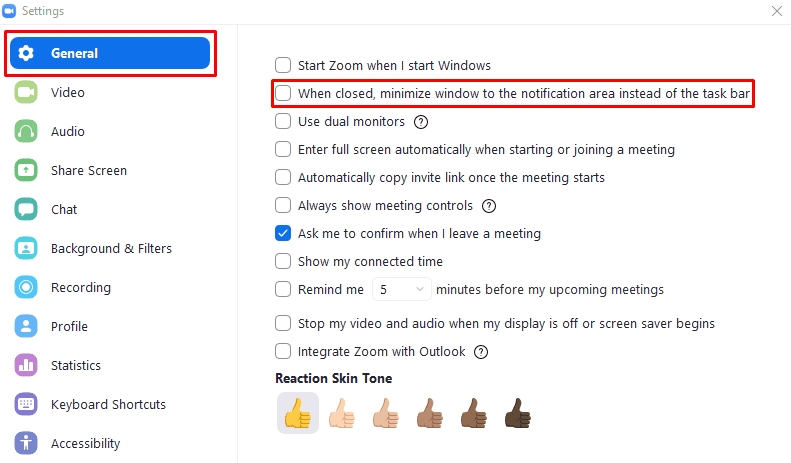
Untuk benar-benar dapat menutup Zoom, Anda perlu mengklik kanan Zoom di bilah tugas atau baki sistem, lalu klik "Keluar Zoom".